У цьому посібнику я покажу тобі, як швидко і ефективно створити нізькополігонні моделі в програмі ZBrush за допомогою ZModeler. ZModeler - потужний інструмент, який дозволяє редагувати полігони, ребра та вершини. Це відкриває перед тобою нові можливості для роботи з твердими поверхнями. Незалежно від того, чи ти новачок у ZBrush, чи ти вже володієш основними знаннями, цей посібник допоможе тобі зрозуміти та використовувати основні функції ZModeler.
Головні висновки
- ZModeler ідеально підходить для створення нізькополігонних моделей.
- Ти можеш редагувати полігони, ребра та вершини.
- Динамічна підсумкова покращує можливості моделювання.
- Експериментуй з різними функціями, щоб отримати максимальну користь від ZBrush.
Покрокова інструкція
1. Знайомство з інтерфейсом
Почни з того, щоб відкрити ZBrush і створити новий проєкт. У головному вікні ти побачиш різні параметри та інструменти. Щоб працювати з ZModeler, вибери просте примітивне тіло, наприклад, куб або зірку.

2. Створення основного об'єкта
Щоб створити основний об'єкт, перейди до "Панелі керування" та вибери полігон. Я рекомендую почати з куба, оскільки він має просту форму. Це дозволить тобі експериментувати з ZModeler. Клацни "Ініціалізувати" та переконайся, що вибереш налаштування полігонів так, щоб твій об'єкт мав потрібну кількість вершин та граней.
3. Вибір ZModeler
Після створення основного об'єкту, обери ZModeler у розділі "Пензлі". З'явиться сірий список, де ти знайдеш різні функції редагування. Це дозволить тобі редагувати полігони, ребра та вершини.
4. Редагування полігонів
Зараз ти можеш редагувати свій перший полігон. Переміщай курсор миші над полігоном, і ти побачиш відповідні опції. Наприклад, клікнувши на полігон, ти можеш застосувати функцію "QMesh", щоб висунути його на наступну грань. Це схоже на витягування в інших програмах.
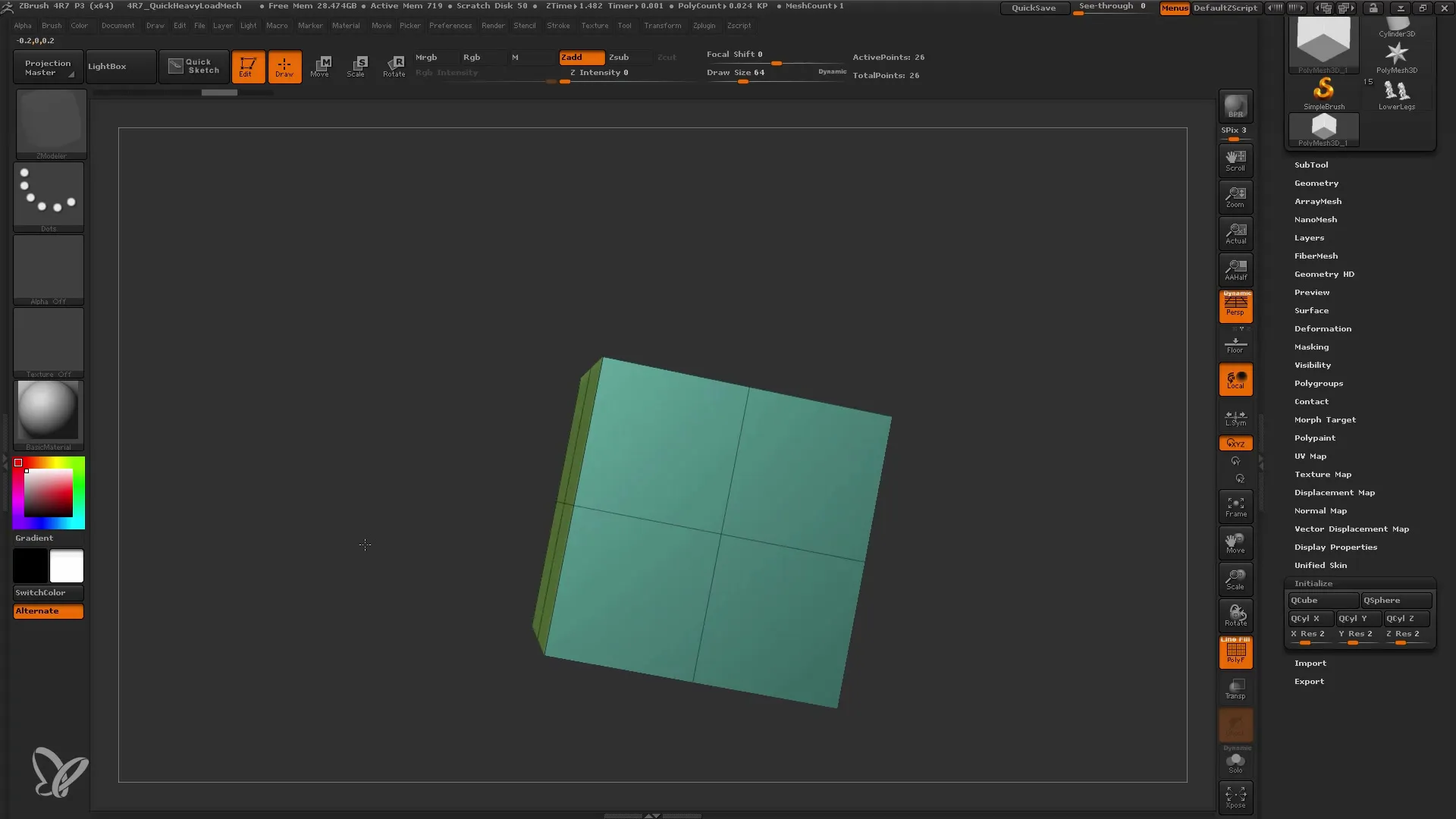
5. Експерименти з редагуванням ребер
Повернись до свого об'єкта та спробуй редагувати ребра. Ти можеш вибирати ребра та виконувати різні дії, наприклад, вставляти або переміщувати їх. Для цього використовуй функцію "Вставити", щоб створити петлю ребра. Це особливо корисно, якщо ти хочеш змінити форму моделі чи розгалужити її.
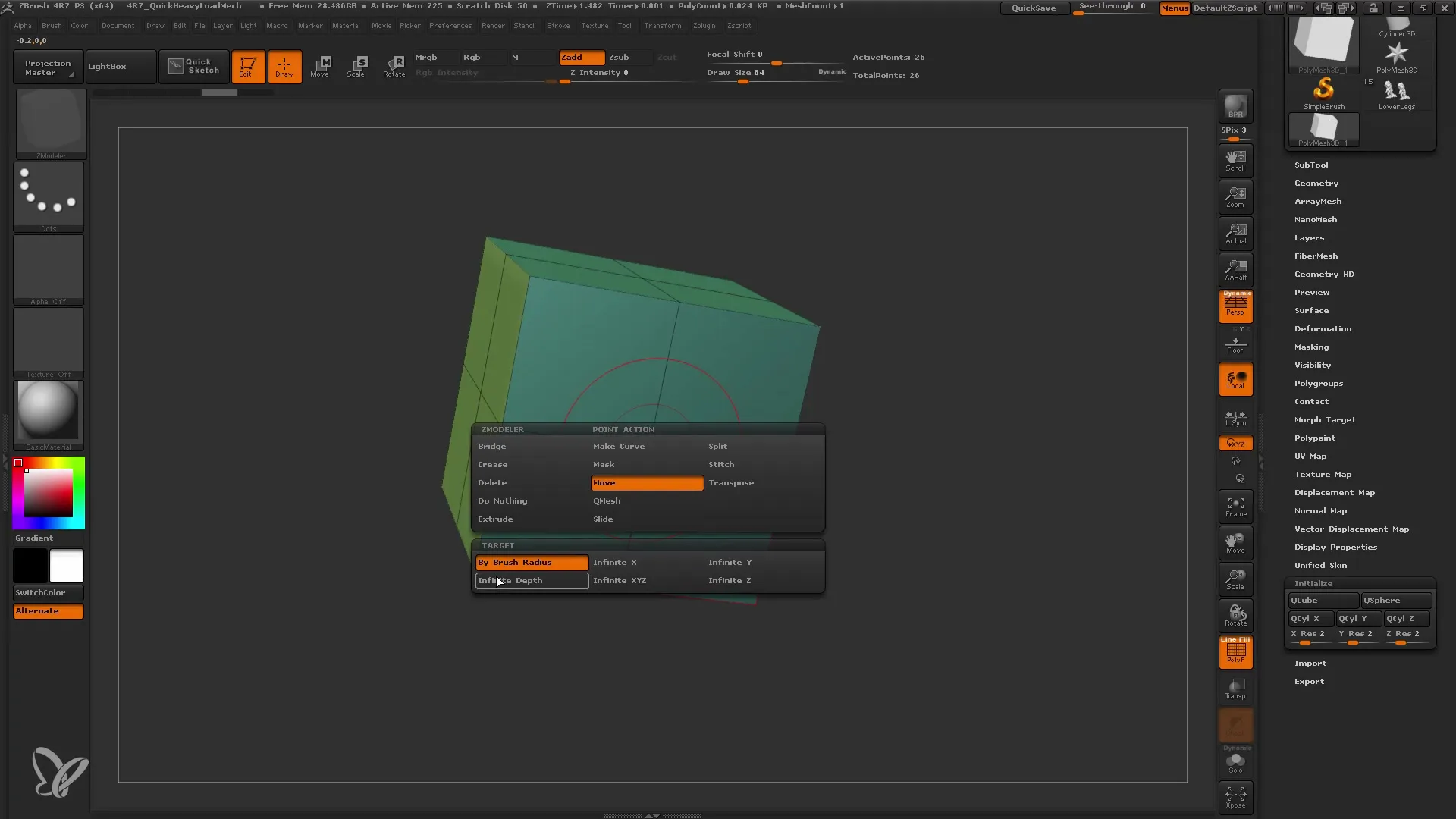
6. Робота з вершинами
Наступним кроком є робота з вершинами. Ти можеш вибирати окремі вершини та переміщати їх, щоб подальше вдосконалювати свою модель. Ця функція корисна, коли тобі потрібно зробити точні налаштування геометрії. Зокрема спільно з функцією "Роз'єднати", ти можеш створити цікаві геометричні ефекти.
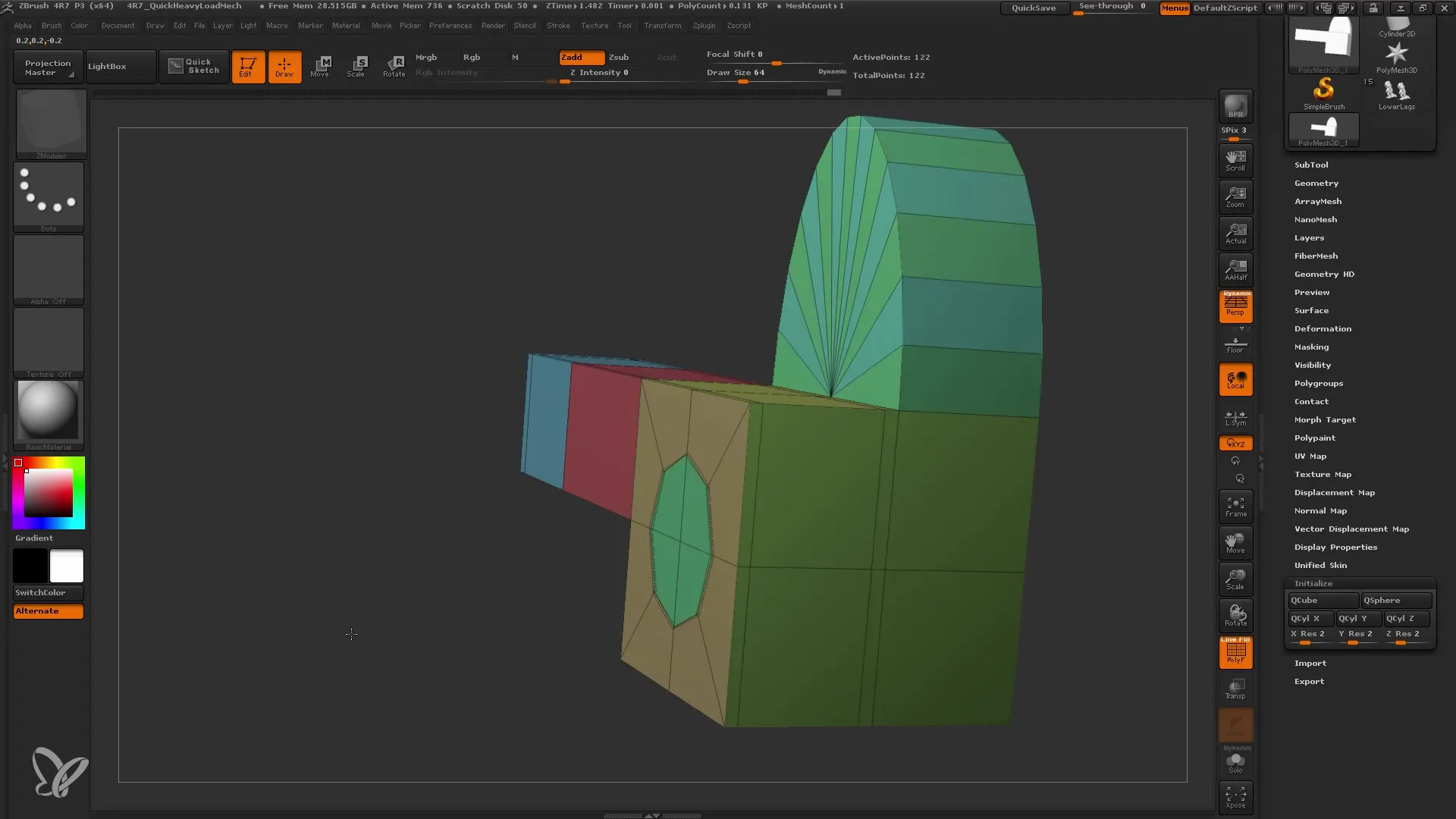
7. Використання динамічної підсумкової підрозділки
Одна з особливостей ZModeler - це можливість активувати динамічну підсумкову підрозділку, яка дозволяє відображати твою модель у більш гладкій та детальній формі. Просто перейди до налаштувань та активуй "Динаміку". Це дасть тобі змогу змінювати вигляд моделі, не впливаючи на початкову геометрію.
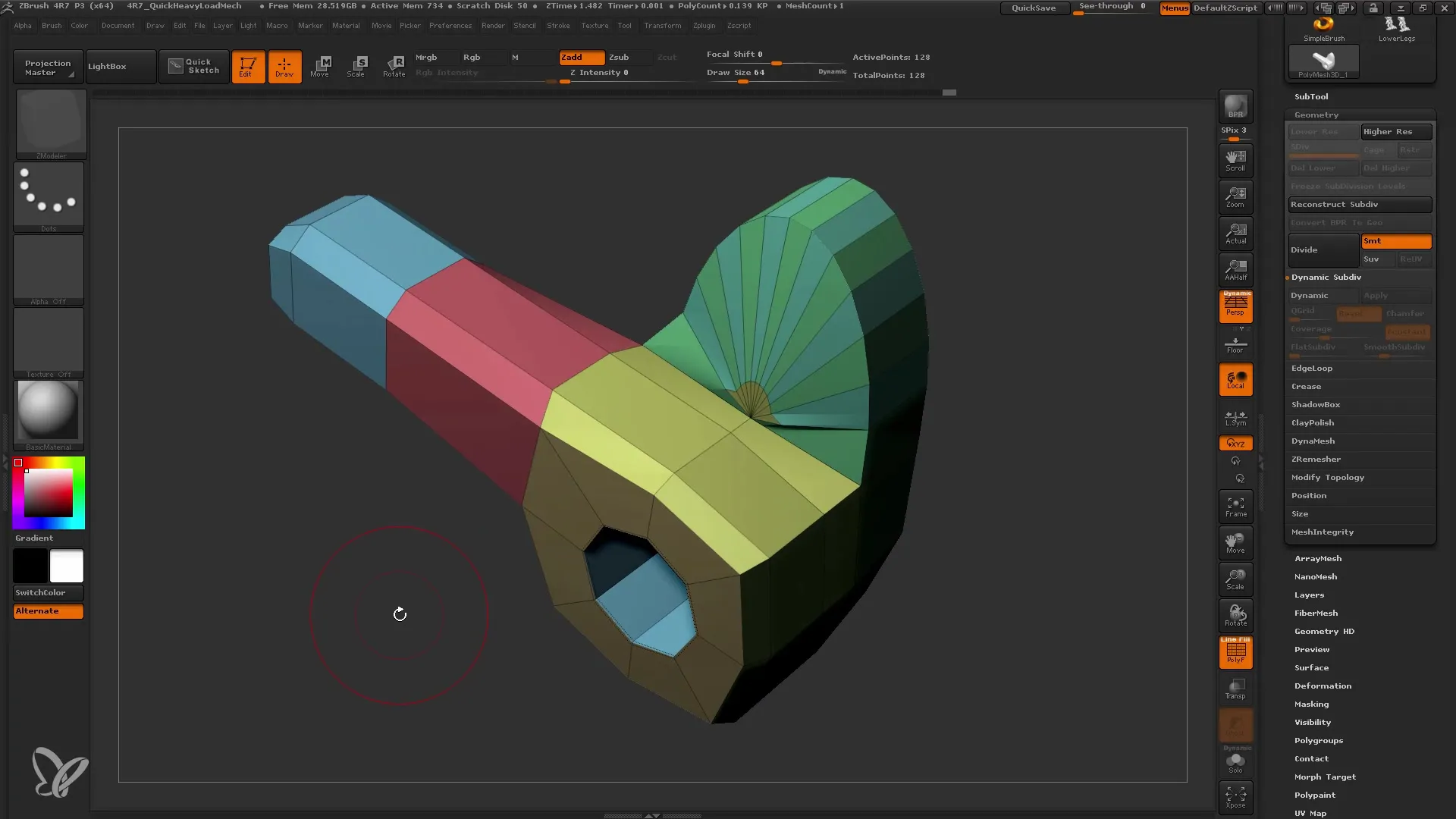
8. Застосування інших функцій
Після динамічної підсумкової підрозділки ти можеш експериментувати з функціями, такими як "Міст" та "Відсутність", щоб додати більше деталей до своєї моделі, наприклад, у межах стільця або робота. Ці функції допоможуть тобі створювати зв'язки між різними поверхнями й ускладнювати модель.
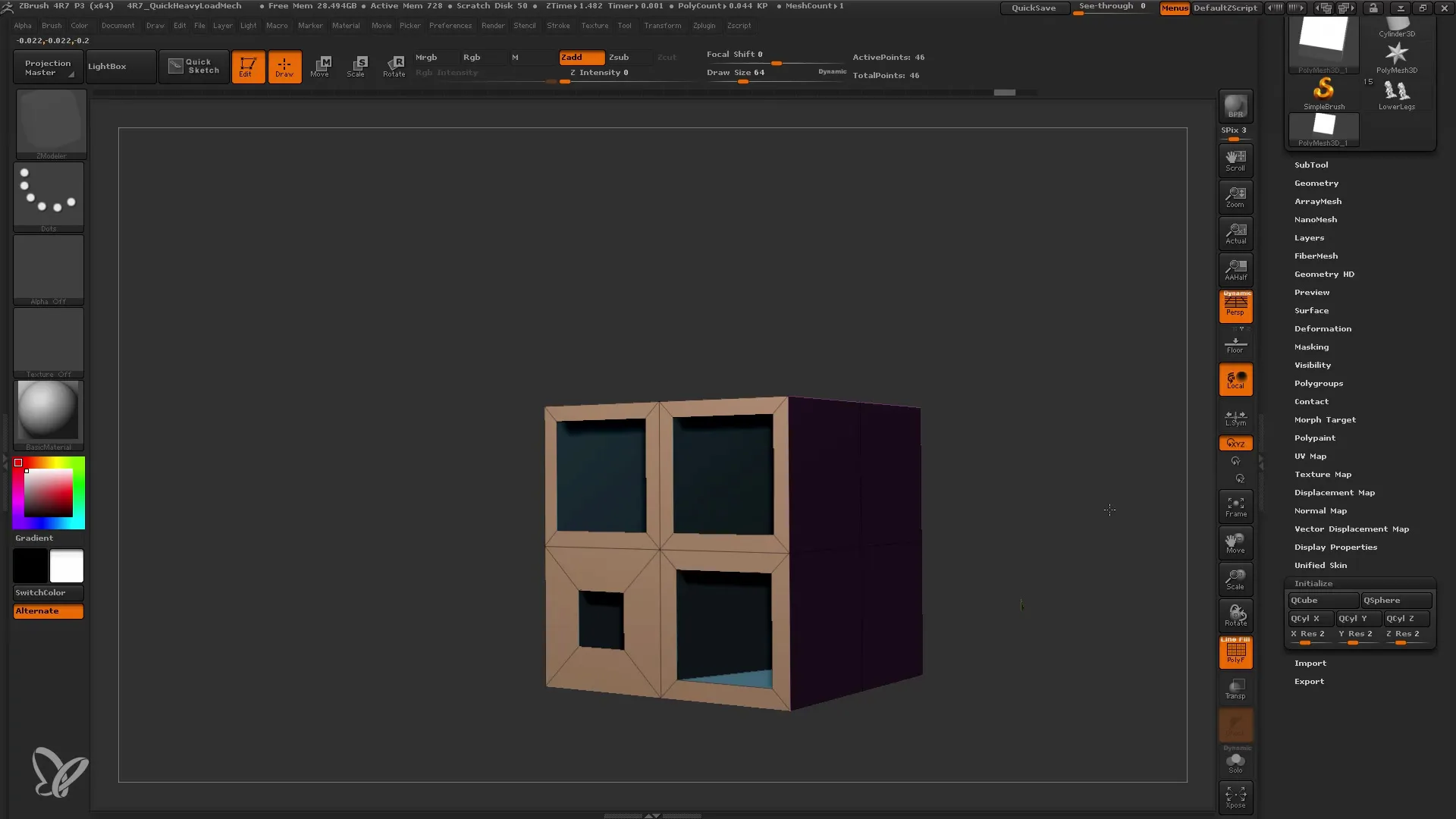
9. Завершальні дії
Як тільки ви будете задоволені своєю моделлю, важливо застосувати зміни, щоб переконатися, що вони збереглися. Ви можете використовувати функцію „Apply“, щоб передати динамічний розподіл у кінцеву модель.

10. Продовжуйте редагувати модель
Тепер, коли ваша модель готова, ви можете внести додаткові налаштування або підготувати її для текстурування та рендерингу. Для цього використовуйте різноманітні інструменти в ZBrush, щоб вдосконалити свою модель і додати останні штрихи.
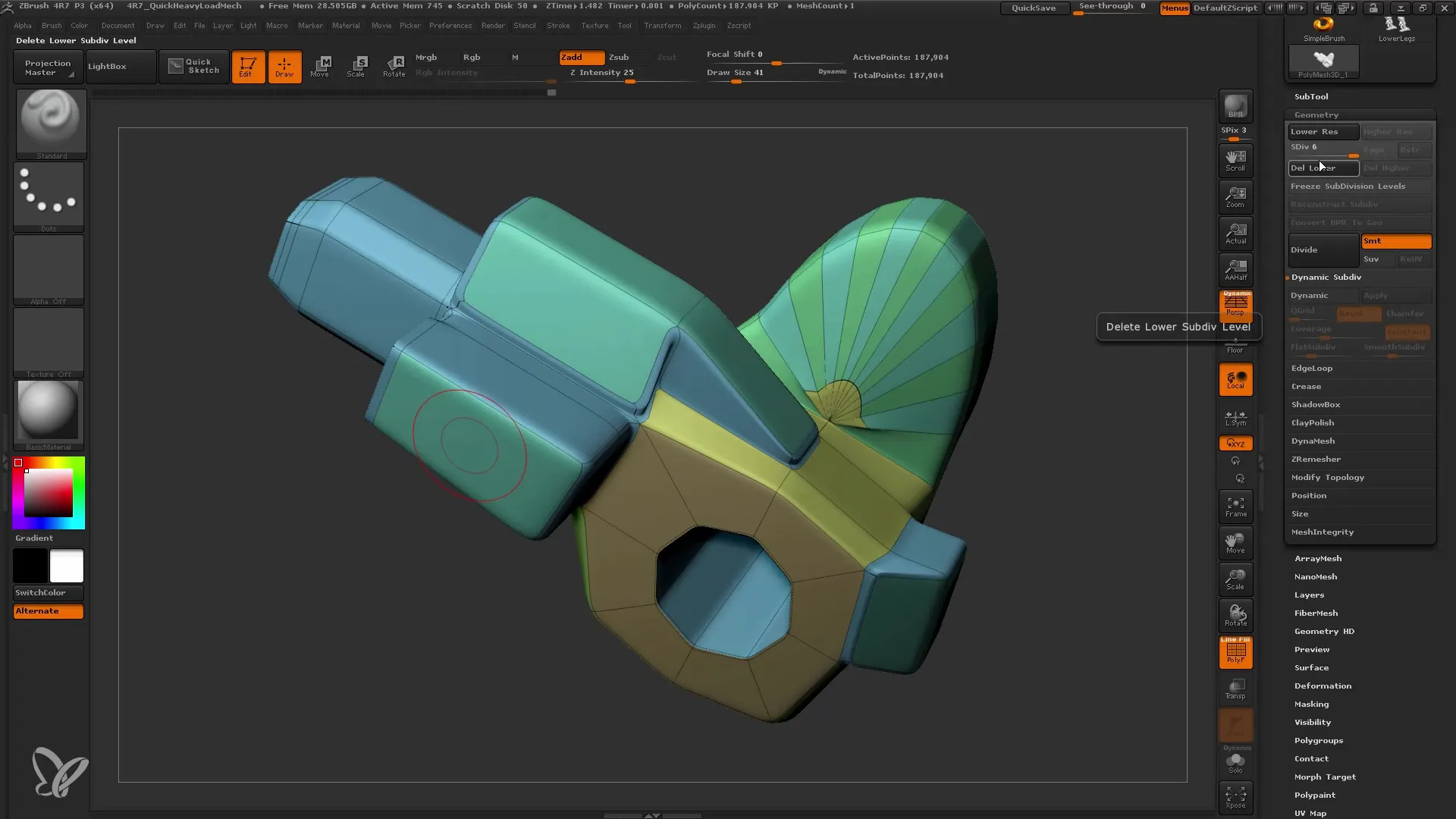
Підсумок
У цьому посібнику ви навчилися, як працювати зі ZModeler у ZBrush для ефективного створення моделей з низькою полігональністю. Редагуючи полігони, краї та точки, ви отримали цінні навички, які будуть вам корисні у майбутніх проектах. Продовжуйте експериментувати з різними функціями ZModeler, щоб покращити свої навички та створювати креативні дизайни.


